PDF加页眉
适用于
分类(旧)
文件处理更多信息
| 分享时间 | 2023-03-12 00:12 |
| 最后更新 | 2023-11-06 16:47 |
| 修订版本 | 15 |
| 用户许可 | 可自己使用或修改,不可再分享 |
| Quicker版本 | 1.38.35 |
| 动作大小 | 112.7 KB |
「动作部署较为繁琐,谨慎安装;审计穷鬼专用,用于给底稿附件添加页眉页脚」
简介
因电脑分辨率原因,需自行截图保存找图文件,故此动作前期部署后还需自行测试,比较繁琐,不喜欢折腾的人请谨慎考虑后再安装,谢谢,操作说明放置下图。
该动作初衷为方便审计底稿附件(PDF)打印归档。
操作步骤:提前打开ABC工具箱,选中文件或文件夹,确定,则将模拟鼠标点击和键盘输入自动将所有文件添加PDF页眉页脚,请先手动运行一次,ABC工具箱软件将自动保存你的操作具体设置,个人常用的格式为:“{com.wodeabc.old_file_name} {com.wodeabc.page_index} / {com.wodeabc.page_count}” 即“ 文件名 页数/总页数 ”
运行前提:请先设置和部署找图文件:
- 软件路径(运行软件需要,右键设置中输入)
- 图片路径(存放找图文件,右键设置中输入):例如C:\Users\Documents\Quicker\依赖包(右键设置中输入,注意路径末尾不要输入 “\” )
- 保存找图文件至上述2设置文件夹,个别电脑图像可能存在不一致,请自行截图,请注意保存为.bmp后缀位图文件,非jpg。文件列表如下,小白请不要修改图片名称(共6个图片文件):
- 0文件内容未选中.bmp

- 设置PDF页眉页脚.bmp

-
添加文件.bmp

-
下一步.bmp

-
已知晓.bmp

-
返回到主面板.bmp
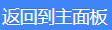
由于一次只能处理1个文件,该动作虽可以自动操作,但文件较多时,操作时间长。
未来改进方向:以5个文件为单位循环进行处理。
最近更新
| 修订版本 | 更新时间 | 更新说明 |
|---|---|---|
| 15 | 2023-11-06 16:47 | 改进 |
| 14 | 2023-06-01 15:19 | 优化 |
| 13 | 2023-05-10 19:01 | 小幅优化 |
最近讨论
暂无讨论


 京公网安备 11010502053266号
京公网安备 11010502053266号